[Answer ID: 15704]
中継機能の設定方法(WXR-2533DHP、WXR-2533DHP2)
Created 06/08/2015 07:03 | Updated 04/25/2018 01:45
参考動画(下段テキスト解説で設定できない場合、ご覧ください)
| 製品をお持ちのお客様は、こちらからユーザー登録をお願いします! 重要なお知らせや最新情報をお届けするほか、より簡単に各種サービスをご利用いただけます。 |
| 【動画操作】キー操作で早送り(→)、巻戻し(←)、ジャンプ(1,2,3・・9)が行えます。また、動画再生中にオンマウスで右下に登場する歯車アイコンを選択すると、再生速度が変更できます(0.25倍、0.5倍、標準、1.25倍、1.5倍、2倍) |
WXR-2533DHPおよびWXR-2533DHP2を中継機として設定する方法を案内します。
WXR-2533DHPおよびWXR-2533DHP2を中継機として使用する場合、接続する親機はWXR-2533DHPまたはWXR-2533DHP2である必要があります。
また、中継設定をする場合はファームウェアのバージョンに制限があります。詳細は下記をご確認ください。
【中継機能を設定する場合のファームウェアバージョンについて】
※WXR-2533DHP、WXR-2533DHP2を親機、他の機種を中継機として設定する場合はこちらをご覧ください。
親機との中継接続に使用しなかった周波数帯のSSID・暗号化キーは中継機には引き継がれません。
5GHzで接続した場合:

2.4GHzで接続した場合:

中継接続に使用しなかった周波数帯のSSID・暗号化キーも親機と同じにする場合は、中継設定後に中継機の設定画面を開き、 手動で無線親機と同じSSID・暗号化キーを設定する必要があります。
※WXR-2533DHPの図で説明しています。ボタンやランプの位置はWXR-2533DHP2も同じです。
WXR-2533DHPおよびWXR-2533DHP2を中継機として使用する場合、接続する親機はWXR-2533DHPまたはWXR-2533DHP2である必要があります。
また、中継設定をする場合はファームウェアのバージョンに制限があります。詳細は下記をご確認ください。
【中継機能を設定する場合のファームウェアバージョンについて】
※WXR-2533DHP、WXR-2533DHP2を親機、他の機種を中継機として設定する場合はこちらをご覧ください。
《設定前にお読みください》
本FAQの手順で中継接続を行った場合、親機と接続した周波数帯(5GHzまたは2.4GHz)のSSID・暗号化キーのみ中継機に引き継ぎます。親機との中継接続に使用しなかった周波数帯のSSID・暗号化キーは中継機には引き継がれません。
5GHzで接続した場合:

2.4GHzで接続した場合:

中継接続に使用しなかった周波数帯のSSID・暗号化キーも親機と同じにする場合は、中継設定後に中継機の設定画面を開き、 手動で無線親機と同じSSID・暗号化キーを設定する必要があります。
※WXR-2533DHPの図で説明しています。ボタンやランプの位置はWXR-2533DHP2も同じです。
- すでに設置済みの親機に、お使いの機器(パソコンや携帯端末など)を接続してインターネットに接続できることを確認します。
- 本製品(中継機)の左側面のモードスイッチを「WB」に、AUTO/MANUALスイッチを「MANUAL」にして、電源を入れます。
約1分後、前面ランプが下図の状態になっていることを確認します。
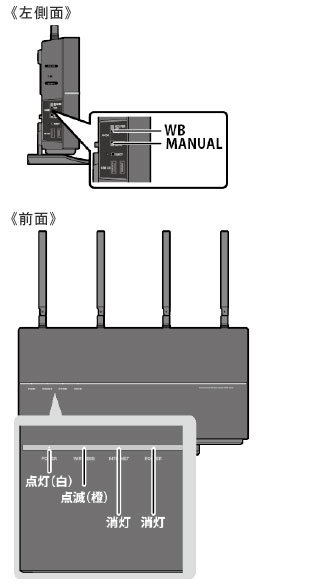
ランプが上図の状態でない場合は、背面のRESETボタンをPOWERランプが白く点滅するまで(約3秒間)押して初期化します。 - 設定用パソコンのIPアドレスを192.168.11.xxx(例:192.168.11.135)に固定します。
【参考FAQ】IPアドレスを手動で設定する方法 - 中継機と設定用パソコンをLANケーブルで接続します。
- Internet Explorerを起動し、アドレス欄に「192.168.11.100」と入力します。

- 下記の画面が表示されたら、以下のように入力し、[ログイン]を選択します。
ユーザー名「admin」、パスワード「password」
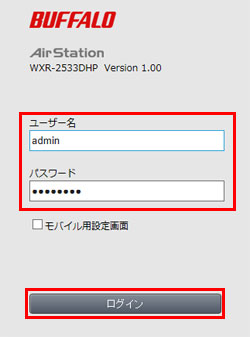
- [詳細設定]を選択します。
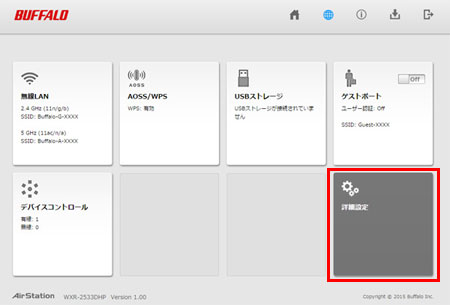
- 「無線設定」-「中継機能(WB)」をクリックします。
- 「接続時に中継機能の設定で動作する」にチェックが入っていることを確認し、「手動設定をする」をクリックします。
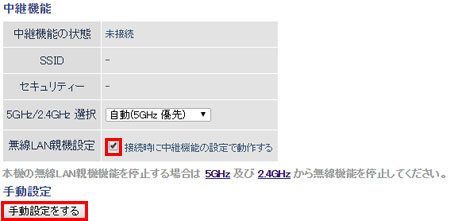
- 接続先となる親機のSSIDを選択し、[選択]をクリックします。
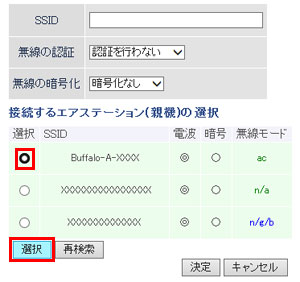
- 接続先の親機の暗号化キーを入力し、[決定]をクリックします。
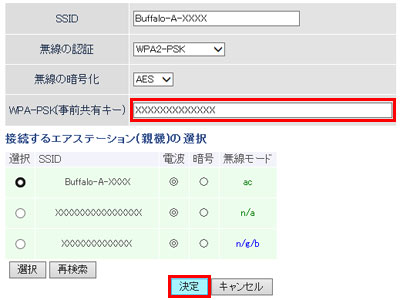
- 手順3で固定した設定用パソコンのIPアドレスを「自動取得」に戻します。
【参考FAQ】IPアドレスを自動取得にする方法 - 設定用パソコンを無線で接続させたい場合は、設定用パソコンと中継機を接続しているLANケーブルを取り外します。
- 中継機を設置したい場所に移動させます。
(コンセントを一旦抜き、差し直しても設定は変更されません)
以上で中継機の設定は完了です。
新しく端末を追加したい場合は、親機と追加したい端末を接続してください。
親機と接続することで、中継機とも接続することができます。(親機と中継接続した周波数帯でのみ)
※親機との中継接続に使用しなかった周波数帯に接続する場合も、親機と同じSSID・暗号化キーで接続したい場合は、中継機の設定画面を開き、 中継接続に使用しなかった周波数帯のSSID・暗号化キーに、無線親機と同じものを手動で設定してください。
Details
Products
OS / Hardware
Was this answer helpful?
Please tell us how we can make this answer more useful.
